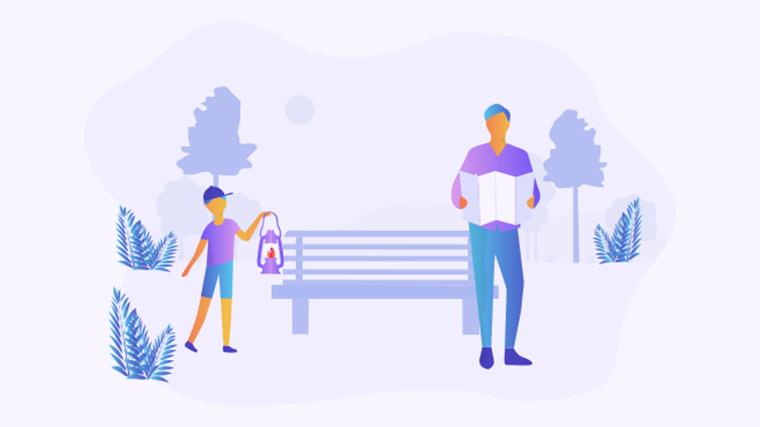如何在Excel中添加可打勾的方框
在日常工作中,我们经常需要记录任务的完成状态,而在Excel中添加可打勾的方框不仅能让你的数据更加直观,还能提高工作效率。接下来,我们将介绍几种简单的方法来实现这一功能,帮助你轻松管理任务清单。
方法一:使用复选框控件
- 打开Excel,切换到“开发工具”选项卡。如果未显示该选项卡,需在“文件”->“选项”->“自定义功能区”中勾选“开发工具”。
- 在“开发工具”中,点击“插入”,选择“复选框(表单控件)”。
- 在工作表中点击并拖动,绘制出一个复选框。
- 右键点击复选框,选择“格式控件”,可以设置复选框的链接单元格,以便勾选后显示状态。
方法二:使用符号插入
- 在需要添加方框的单元格中,点击“插入”选项卡。
- 选择“符号”,然后在“符号”对话框中选择“字体”下拉菜单,选择“Wingdings”。
- 找到方框符号(如☐),点击“插入”,然后关闭对话框。
- 要添加勾选符号(如☑),重复以上步骤,选择相应的符号。
方法三:使用条件格式
- 在需要打勾的单元格中输入“是”或“完成”等关键词。
- 选择该单元格,点击“开始”选项卡中的“条件格式”。
- 选择“新建规则”,然后选择“使用公式确定要设置格式的单元格”。
- 输入公式,如“=A1=“是””(假设A1为当前单元格),设置相应的格式,例如更改字体颜色或添加符号。
这些方法可以帮助你在Excel中轻松添加可打勾的方框,从而使你的工作更加高效。希望你能尝试这些技巧,并分享你的使用经验或遇到的问题。更多模板可点击下方图片下载WPS查看。
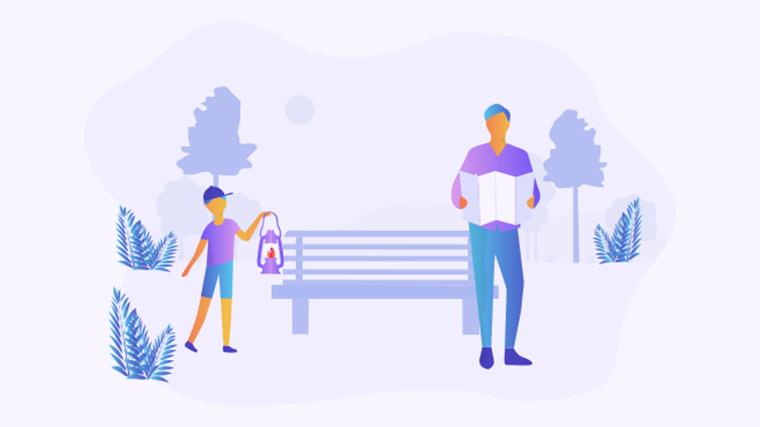
本文编辑:十五,来自加搜AIGC